Resource Centerリソースセンター

Jimdoは、Webサイトをはじめて立ち上げる際に、直感的なインターフェースやコストパフォーマンス、立ち上げまでの速さでは、とても魅力的な選択肢の一つです。修正箇所をクリックするだけで変更できる手軽さや、無料で始められる点は、短期間でのプロジェクトやランディングページの構築には理想的とも言えます。
しかし、追加のオプションサービスなどでは想像していたクオリティとは異なっていたり、Webサイトが成長するにつれて様々な制約が課題となるケースも少なくありません。
実際、JimdoでWebサイトを立ち上げようとしたものの思うように制作が進まなかったり、ページ制限やSEOでの問題から、移設を手伝ってほしいという相談を受けることが増えています。
Jimdoを選択する理由は、Webサイトを無料で利用したい、自分で更新したい、技術的なことはすべて任せたいなど、とにかく安く簡単にしたいというケースが殆どです。しかし、Jimdoのサービスはセルフが原則なため、Webサイトの運用経験が無い方がこういった理由で始めた場合、成果を出そうと試みても直ぐに行き詰ってしまいます。結局のところ放置か、有料のサポートを利用するかの2択になり、思っていたような無料で簡単にといった要求は難しい事に気づかされます。
本記事では、Jimdoを使用している中で生じる課題を具体的にあげ、なぜビジネスが成長するにつれてWordPressのような柔軟性のあるプラットフォームへの移行が有効な解決策となるのかを解説します。
ホームページを活用すると気づく問題
はじめてホームページを立ち上げる際、利便性と簡便性、初期費用の低さを優先してJimdoのような無料で始められるプラットフォームを選ぶ方がいます。しかし、実際にWebサイトを運用していくことで、いくつかの課題が浮き彫りになります。
ここでは、そうした課題に直面したお客様の声を元に、どのような点が問題になるのかをご紹介します。
チャットや電話でのサポートがない
Jimdoではチャットや電話でのサポートは提供されておらず、多くのお客様が苦労されていることがわかりました。緊急性の高い問題や複雑なトラブルが発生した際に、メールのみのサポートでは解決に時間がかかるだけでなく、コミュニケーションもスムーズに行えないことがあります。迅速な問題解決が求められることが多いビジネス運営では、対応が遅れることで深刻な問題を引き起こすこともあります。
無料版は商用には不向き
Jimdo無料版では、管理ページに180日以上ログインがなければWebサイトが削除されます。継続的なメンテナンスや更新を行うビジネスにとって、このような自動削除ポリシーは大きなリスクとなります。
さらに、無料版ではWebサイト上に広告が表示されます。ビジネスの顔ともいえるWebサイト上に第三者の広告が表示されることは、企業やブランドのプロフェッショナルなイメージを損ない、訪問者に対して非プロフェッショナルな印象を与えるだけでなく、ブランド価値を下げるリスクもあります。
また、独自ドメインの使用も無料版では制限されています。ビジネスにとって、独自ドメインはブランドアイデンティティであり、信頼性や専門性を示す上で重要な役割を果たします。有料プランへのアップグレードなしに独自ドメインを使用することはできませんので、この点もビジネス利用には不向きな要因と言えます。
この他にも、ビジネス運営に欠かせない多くの機能が有料オプションとなっており、Jimdoの無料版では専門性と信頼性を備えたWebサイト構築に適していないということがわかります。
ページ数の制約
Jimdoではプランに応じてページ数の制限があり、無料プランではわずか5ページのみ、最も高いプランでも最大50ページまでとなっています。コンテンツを増やしたい場合は、BUSINESSプランへ移行が不可欠です。
このようなページ制限は、Webサイトの成長を妨げることになるでしょう。
バックアップができない
Webページを誤って削除してしまった場合、単体では復元ができません。
Jimdoでは、バックアップを行う機能がなく、HTTrack Website Copierという外部アプリケーションの利用が推奨されています。しかし、このアプリを使用してもWebサイト全体を一括で復元することはできないため、1ページずつ手作業で復元するしかありません。
Webサイトの停止には様々なリスクがあります。思わぬトラブルが起きた場合でも、迅速に対応できるよう適切なバックアップ戦略を策定し実行することが大切です。このようなリスクはバックアップ・復元機能が組み込まれたプラットフォームへの移行することでしか回避できません。
細かい解析ができない
Webサイトで成果をあげたい場合、訪問者の行動やWebサイトのパフォーマンスを詳しく分析することが欠かせません。分析によってWebサイトの改善点を特定し、より魅力的なオンラインプレゼンスを構築するための戦略をたてることができます。
しかし、Jimdoでは解析機能の使用に制限があり、必要な情報が収集しづらくなっています。Jimdo独自のアクセス解析機能や、Google Search Consoleなどの外部解析ツールを組み込むこともできますが、これらを利用するには有料プランへのアップグレードが必要になります。コストと機能を考慮すると、解析ツールが標準で利用できるようなプラットフォームへの移行が、より効果的な選択となります。
JimdoでWebサイトを運営していると、初めは気付かなかった様々な問題が徐々に明らかになることがあります。これはJimdoでの運営の限界を示しており、多くの場合で、より柔軟で拡張性の高い代替え手段が求められています。WordPressの柔軟性と拡張機能はこれらの問題を解決し、理想的なWebサイトを構築することができます。
Jimdoの限界とWordPressの可能性
JimdoでWebサイトを運営する上で直面するさまざまな課題は、適切なプラットフォームを選択することで大きく軽減されます。
ここでは、JimdoとWordPressという二つの主要なWebサイト構築プラットフォームを比較し、各々がいかにしてWebサイト運営の一般的な問題点に対応するかを掘り下げていきます。
クオリティ
JimdoもWordPressもデザインテンプレートが用意され、自社の情報を入力すればそれなりのWebサイトが出来上がります。しかし、自社のサービスに合ったデザインテンプレートを見つけるのは難しく、納得のいくWebサイトにならないために、安価に依頼できる制作依頼サービスを使うという選択があります。
しかし、制作依頼サービスは請負業者の作業品質にばらつきが多く、信じられない事ですが、途中で連絡がとれなくて頓挫してしまうといったトラブルも発生しています。JimdoかWordPressかに限らず、業者選択は慎重に行う必要があります。
カスタマイズの自由度
Jimdoはその使いやすさとシンプルな設計で多くのユーザーに選ばれていますが、独自のデザインや特定の機能を求める場合、Jimdoのテンプレートやツールだけでは限界を感じることがあります。
一方、WordPressはそのカスタマイズ性と拡張性において他のプラットフォームを圧倒しています。豊富なプラグインやテーマを活用して、ニーズに合わせたオリジナルのWebサイトを作り上げることができます。
実際、JimdoからWordPressに移行したお客様から、移行後に希望に沿ったデザインや機能を実現できたという声をいただいています。
Jimdoがシンプルさと手軽さを提供する一方で、WordPressは細かいニーズに合わせて無限にカスタマイズできる点が魅力です。
管理画面の使いやすさ
Jimdoの管理画面はその直感的な使い心地で好評で、クリックやドラッグアンドドロップを駆使して、誰でも簡単にWebサイトの編集が可能です。この手軽さは、特にWebサイト制作が初めての方にとって、大きな魅力となっています。
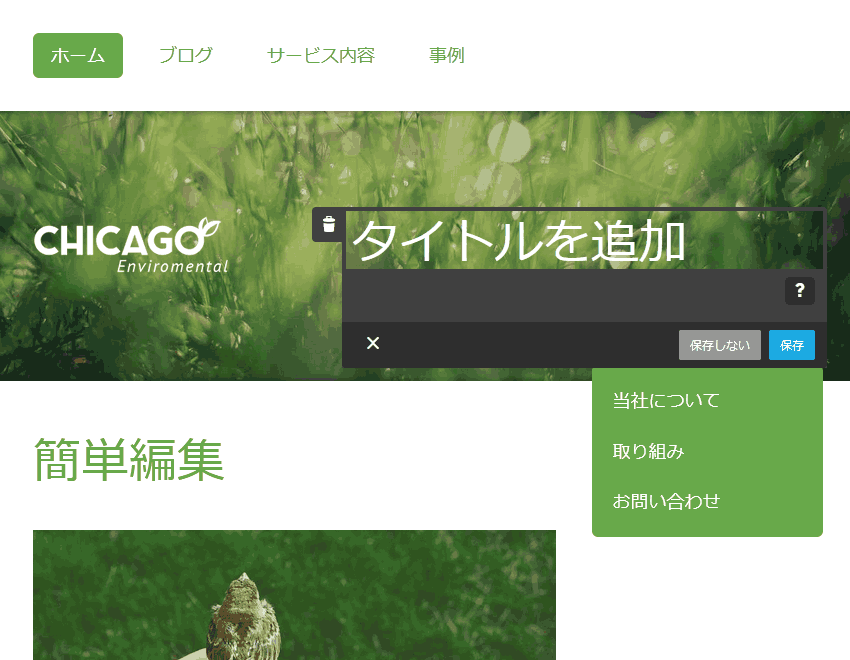
同様に、WordPressでもブロックエディターの登場により、パターンを選択して配置するだけのシンプルな操作でコンテンツを迅速に作成できるようになりました。この改善により、WordPressの編集インターフェースもまた直感的なものとなっています。
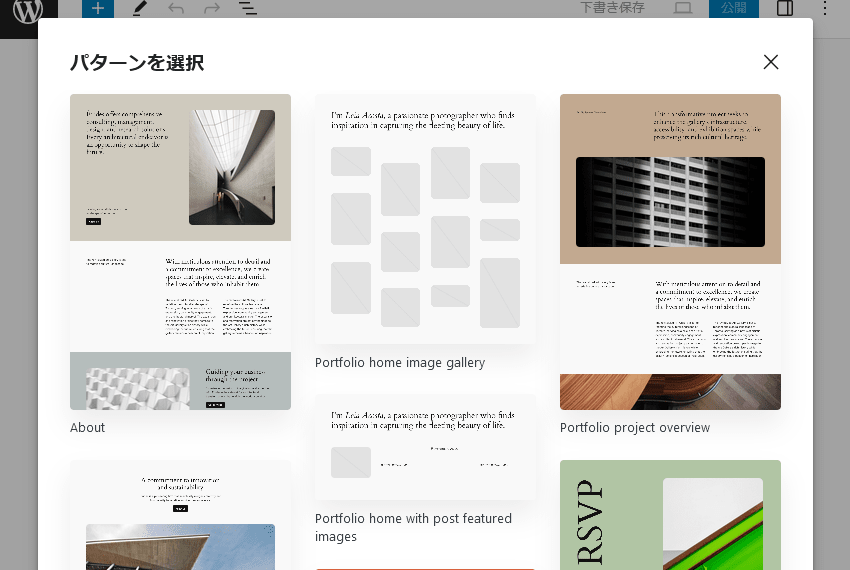
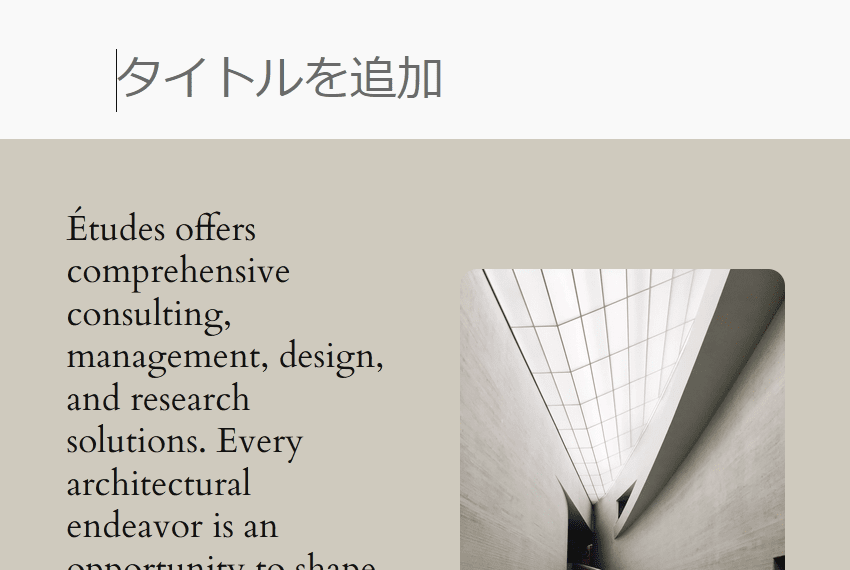
Jimdoの魅力はそのシンプルさにあり、設定項目も少ないため、扱いやすいと感じられます。
一方、WordPressでは細かい設定が可能となっているため、初めての方には複雑に感じるかもしれません。しかし、これらの細かい設定のおかげでWebサイトを自由にカスタマイズできるため、多機能なWebサイトを考えている場合はWordPressを選択することになります。
パフォーマンス
Jimdoで構築されたWebサイトはページ表示が遅いと言われています。その原因は、表示プログラムやサーバーの問題であったり、使用するテンプレートに最適化されていないリソースが含まれていることが原因ですが、これらはJimdoが提供しているものなので容易に変更することができません。
WordPressはホスティングサービスの選択から、テンプレートのカスタマイズ、効果的なプラグインの利用など、読み込み速度を向上させるための様々な方法があります。
Jimdoでは、プラットフォームの構造上、パフォーマンス向上のためのカスタマイズが限定されますが、WordPressなら、パフォーマンスを向上させるためにさまざまな対策を講じることができます。
コスト
Jimdoは初期投資が少なく始めやすい一方で、ビジネス運営に欠かせない多くの機能が有料オプションとなっています。Webサイトが成長して高度な機能を求めると、より高額なプランへのアップグレードが必要になります。このため、低コストで始めたつもりでも、運用期間が長くなると予想以上にコストがかさんでしまうことがあるため、Webサイトを成長させていくに伴って別の環境への移設を検討する方が多いようです。
WordPressの場合、初期段階ではコストがかかるものの、オープンソースという特性から、構築すれば追加のカスタマイズや拡張を比較的低コストで行えます。最近のWordPressは自動でバージョンアップするため、ある程度放置していても最低限のセキュリティは担保されています。しかし、乗っ取りや改ざんが許されないWebサイトの場合は、専門知識を持ったメンテナンスサービスの利用をおすすめします。
サービス内容の変更
Jimdoはオンラインサービスなのでサービス内容が変更になる可能性があります。デザインや機能の変更から、規約や料金といったサービス内容の変更が行われるため、サービス会社からの通知は必ず確認しましょう。
WordPressはオープンソースソフトウェアであり、本体のアップデートや機能の追加は世界中の開発者によって行われています。このためプラットフォームとしてのサービスの内容が変更されることは基本的にありません。環境さえ確保してしまえば、サービス内容の変更に左右されることなく安定した運営を続けることができます。
JimdoでのWebサイト運営は、シンプルさとユーザーフレンドリーな操作性で初心者にも親しみやすいですが、サイト成長を考えるとカスタマイズや拡張性に限界を感じることがあります。
WordPressはその高いカスタマイズ性と、豊富なプラグインやテーマが選択できることにより、サイトが成長することで気づく様々な問題に対して柔軟に対応できるため、長期的な視点でサイトを成長させたい場合には特に適しています。
イニシャルコストが抑えられるJimdoを使ってWebサイトを構築し、Webサイトを運営していく中で課題が生じた場合に、WordPressに移行するというのは良い選択かもしれません。
JimdoからWordPressへ移行の流れ
1.(Jimdoで独自ドメインを取得した場合)ドメインの移管
Jimdoで取得した独自ドメインは外部サービスに接続できないため、ドメインを外部サービスのドメインレジストラへ転送する必要があります。
- 1. Jimdoの管理画面から移管に必要な認証コードを取得します。
- 2. 移管先となる新しいレジストラ(ドメインを管理する会社)を選び、ドメイン名、認証コードなどの情報を登録し、移管の申請を行います。
- 3. 移管申請後、Jimdoから移管を承認するための確認が来るので、これを許可します。
- 4. 承認後、レジストラ間で情報が交換され、ドメインの移管が完了します。
これにより、ドメインの管理権限が新しいレジストラに移ります。
2. ホスティングサービスの選定
新しいWebサイトのためのホスティングサービスを選び、契約します。
ホスティングサービスを選ぶ際には、WordPressを快適に動作させるためのサーバーの性能や、サポート体制、セキュリティ対策なども考慮すると良いでしょう。また、XServerのようにWordPressに特化したホスティングプロバイダーを選択するのも一つの方法です。
3. ドメインの設定
新しいホスティングサービスからJimdoで使用していたドメインを設定します。
- 1. 新しいレジストラの管理画面から、移管したドメインのDNS設定を行います。
- 2. Webサイトを新しいホスティング環境に接続するためには、ホスティングサービスから提供されるIPアドレスを使ってAレコードを設定するか、CNAMEレコードを使用してWebサイトのアドレスを指定します。
- 3. メールサービスを使用する場合は、メールサービスプロバイダーから提供されるMXレコードの情報をDNS設定に追加します。
- 4. サブドメインを使用している場合も、新しいホスティングサービスに設定する必要があります。サブドメインごとにAレコードやCNAMEレコードを設定します。
DNSサーバーに新しい設定が反映されるまで、数時間から数日かかることがあります。
4. WordPressのインストール
新しく契約したホスティングサービス上にWordPressをインストールします。
多くのホスティングサービスでは、簡易インストール機能があるので、簡単にWordPressをインストールできます。
5. WordPressの初期設定とテーマの選択
WordPressの初期設定を行い、Webサイトのテーマを選択します。
Jimdoサイトのデザインを再現したい場合は、類似のテーマを探すか、見つからなければテーマをカスタマイズすることもできます。完全オリジナルのテーマを自由に作成することもできます。
6. コンテンツの移行
Jimdoにはコンテンツを一括でエクスポートする機能がないため、手動で1ページずつコピー&ペーストしてコンテンツを移します。
7. ドメインの切り替え
Jimdoで使用していたドメインを、WordPressサイトに接続するために設定を更新します。
新しいホスティングサービスから、そのサービスのネームサーバー情報をメモします。これは通常、2つ以上のアドレスの形で提供されます。
移管したドメインを管理している新しいレジストラのウェブサイトにログインし、ドメイン設定またはDNS設定のセクションにアクセスします。
ドメイン設定で、現在設定されているネームサーバー情報を、新しいホスティングサービスから提供されたネームサーバーのアドレスに変更します。古い情報は消して、新しい情報を入力します。
※通常は24時間以内に完了しますが、数時間から数日かかることがあります。
8. 最終確認と調整
ドメインの変更後、全てのリンクや機能が正しく動作するかを確認し、必要に応じて調整を行います。
9. Jimdoの削除
新しいWordPressサイトの動作に問題がないことを確認したら、Jimdoのアカウントを解約または、サイトを削除して完了です。
※現在Jimdoで、独自ドメインを使用せずにサイトを運営している場合、WordPressに移行するとドメインが変わってしまいます。
JimdoからWordPressへの移行は、Webサイトの成長において大きな一歩となりますが、このプロセスは細心の注意と専門的な知識が求められます。この移行作業には時間と労力がかかりますが、それによって得られる柔軟性と拡張性を考えると、その価値は充分にあります。もし移行プロセスに不安があるようでしたら、WordPressのメンテナンスサービスをご利用ください。
まとめ
Jimdoの最大の魅力はそのシンプルさにあります。直感的な操作性と限定された設定項目は、技術的な知識が不要なので、Webサイトを始めて立ち上げる初心者にとってはたいへん優れたサービスです。しかし、このシンプルさが逆に限界となる場面もあります。Webサイトが成長し、より具体的なニーズや複雑な機能が必要になった際に、Jimdoのテンプレートや編集オプションの制約が障壁となってきます。
Jimdoで立ち上げたWebサイトを次の段階に進めるに、WordPressへの移行は有意義な選択と言えます。WordPressは世界で最も広く使用されているコンテンツ管理システムであり、その柔軟性と拡張性はほぼ無限大です。無数のテーマとプラグインを通じて、制約に縛られることなく自由にWebサイトのカスタマイズができる優れたCMSです。
Jimdoのシンプルさが入門者には魅力的である一方で、Webサイトの成長に伴ってより高度な機能やカスタマイズを求めるとき、WordPressへの移行が理想的な解決策になります。WordPressへの移設は簡単にできる反面、セキュリティ設定をおろそかにすると簡単に乗っ取りや改ざんといったトラブルに巻き込まれてしまいます。そういったトラブルに巻き込まれないためにも、シーズマネージサイトのWordPressのメンテナンスサービスをご検討ください。シーズマネージサイトなら、ドメインの移管から新しいサイトの構築まで、全てお任せいただけます。何かご不明な点やお困りのことがありましたら、いつでもお気軽にご相談ください。お客様のビジネスが新しいWebサイトを通じて新たな飛躍を遂げられるよう、全力でサポートいたします。

